电脑右下角拼音输入法不见了 Win10没有输入法图标怎么切换输入法
更新时间:2023-12-27 17:44:05作者:xiaoliu
当我们在使用Windows 10操作系统时,有时会遇到电脑右下角拼音输入法不见了的情况,这个问题可能会让我们感到困惑和烦恼,因为我们无法轻松切换输入法,影响了我们的日常工作和学习。当Win10没有输入法图标时,我们应该如何切换输入法呢?下面将为大家介绍几种简单的方法,帮助我们解决这个问题。
具体步骤:
1.在Windows10窗口,可以使用输入法。但桌面右下角却没有输入法相关的图标。
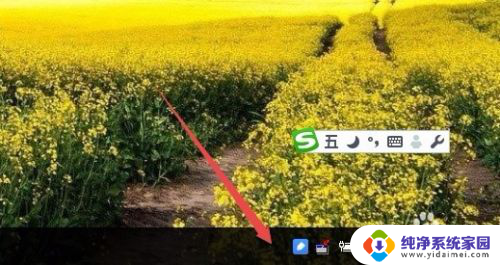
2.这时在Windows10桌面,可以依次点击“开始/Windows系统/控制面板”菜单项。
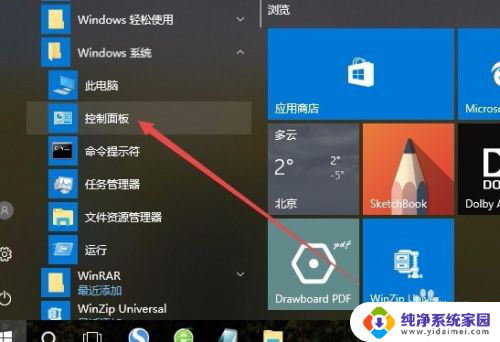
3.在打开的控制面板窗口中,点击“语言”图标。
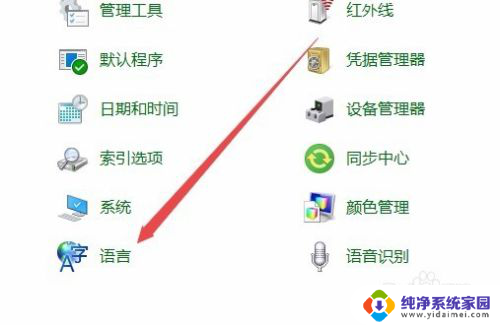
4.这时会打开语言窗口,点击左侧边栏的“高级设置”菜单项。
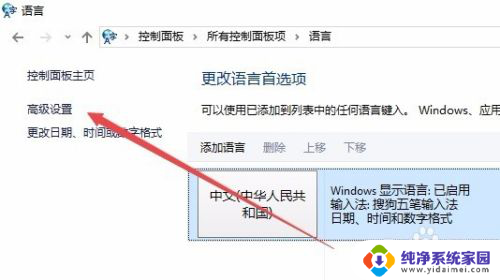
5.在打开的高级设置窗口中,找到“切换输入法”一项的“使用桌面语言栏”设置项。选中其前面的复选框。最后点击保存按钮。
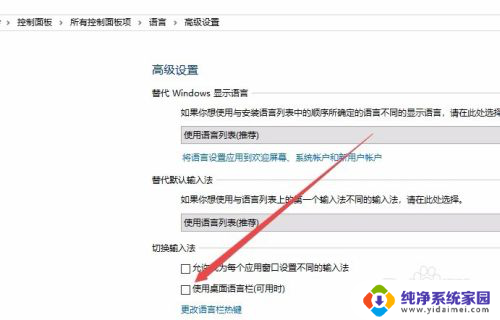
6. 这时可以看到在Windows10桌在右下角已显示出了当前的输入法图标了。
以上就是电脑右下角拼音输入法消失的全部内容,有遇到相同问题的用户可参考本文中介绍的步骤来修复,希望能对大家有所帮助。
电脑右下角拼音输入法不见了 Win10没有输入法图标怎么切换输入法相关教程
- win10右下角没输入法 Win10右下角输入法图标不显示
- win10右下角有两个输入法图标 如何屏蔽Win10右下角输入法图标
- win10电脑右下角的输入法图标不见了怎么办 Win10输入法图标不显示怎么办
- 电脑右下角输入法怎么调出来 Win10右下角输入法怎么找回
- 电脑键盘切换不了输入法 Win10输入法切换不了怎么办
- 电脑右下角输入法怎么隐藏 Win10怎样隐藏右下角状态栏的输入法图标
- 如何切换拼音输入法 Win10输入法切换
- 电脑win10系统打不开输入法 win10输入法切换不了怎么办
- 怎么转换拼音输入法 Windows10输入法切换快捷键
- window10家庭版输入法不见了 win10电脑输入法不见了怎么办
- 怎么查询电脑的dns地址 Win10如何查看本机的DNS地址
- 电脑怎么更改文件存储位置 win10默认文件存储位置如何更改
- win10恢复保留个人文件是什么文件 Win10重置此电脑会删除其他盘的数据吗
- win10怎么设置两个用户 Win10 如何添加多个本地账户
- 显示器尺寸在哪里看 win10显示器尺寸查看方法
- 打开卸载的软件 如何打开win10程序和功能窗口